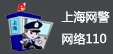- 最新文章
- 行业观察
- 面对面
- 热门活动
- 畅享专访
连续三年,品高股份再获中国企业IT大奖!
2024年1月15日,由政企市场专业媒体企业网D1Net、信众智(CIO智力输出及社交平台)和中国企业数字化联盟共同举办的“2023CEIA中国企业IT大奖”重磅揭晓。
金蝶获评2023 CEIA中国企业IT大奖之年度“优秀制造业..
2024年1月15日,由政企市场专业媒体企业网D1Net、信众智(CIO智力输出及共享平台)和中国企业数字化联盟共同举办的“2023CEIA中国企业IT大奖”重磅揭晓。
第七届BankDigital数字银行峰会召开在即
本次《第七届BankDigital数字银行峰会》将邀请超过250位银行业同仁,于2024年6月20-21日在北京召开,通过超过20场主题演讲与头脑风暴持续探索新经济形势下的行业机遇与困境。
第十五届InsurDigital数字保险峰会将在北京召开
本次《第十五届InsurDigital数字保险峰会》将邀请超过250位保险业同仁,于2024年6月20-21日在北京召开,通过超过20场主题演讲与头脑风暴持续探索新经济形势下的行业机遇与困境。
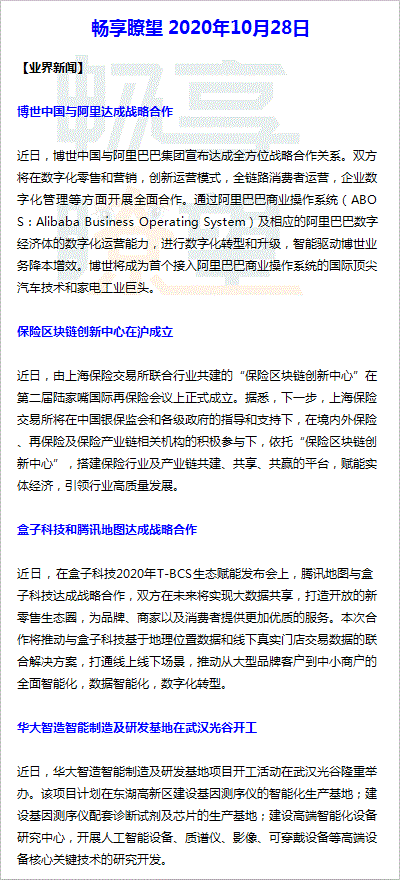














 沪公网安备 31011502000099号
沪公网安备 31011502000099号